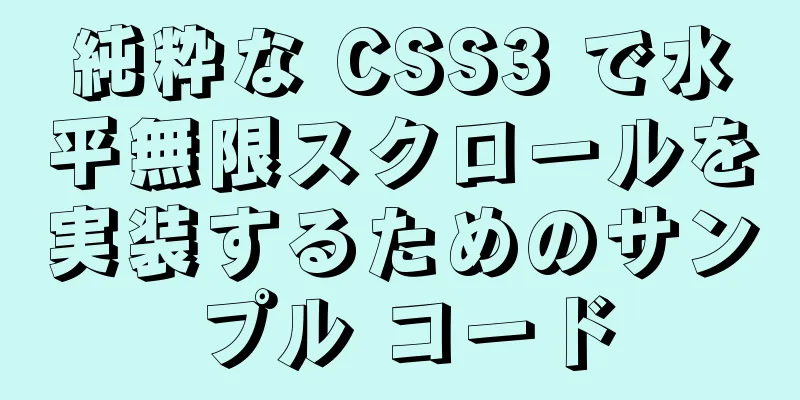GIFアニメーション効果を模倣した自動ビデオ再生を実現するWeChatアプレットの例

需要背景:ミニプログラムページに GIF ダイナミック画像を挿入しますが、GIF 画像は通常サイズが大きいです。代わりに、自動ビデオ再生モードを使用して GIF 画像の効果をシミュレートし、ページの表示を豊かにします。ビデオを自動的に再生します。コントロール バーやサウンドはなく、自動的にループします。 技術的な問題: WeChat ミニプログラムは同じページにあるため、複数のビデオがある場合 (ビデオは 3 つ以下にすることをお勧めします)、遅延が発生したり、クラッシュしたりすることがあります。 プラン:ミニプログラムコミュニティの議論計画を参照してください。ビデオが画面の表示領域に表示されない場合は、画像を使用して場所を占め、画面に表示され、画像をビデオに置き換えて自動的に再生します。 コードノート:ビデオ タグは wx:if によって制御され、イメージ タグは可視性スタイルによって占有されます。
<view class="container" style="width: {{videoWidth}}rpx;height: {{videoHeight}}rpx">
<image class="image" style="visibility: {{play ? 'hidden' : 'visible'}};" id="image_{{videoId}}" src="{{poster}}" />
<video class="video" wx:if="{{play}}" id="video_{{videoId}}" controls="{{controls}}" object-fit='contain' show-center-play-btn="{{showCenterPlayBtn}}" enable-progress-gesture="{{enableProgressGesture}}" direction="{{direction}}" enable-play-gesture="{{enablePlayGesture}}" muted="{{muted}}" loop="{{loop}}" src="{{videoUrl}}" />
</ビュー>
。容器 {
位置: 相対的;
幅: 100%;
高さ: 100%;
}
。画像 {
位置: 絶対;
上: 0;
左: 0;
右: 0;
下部: 0;
zインデックス: 10;
幅: 100%;
高さ: 100%;
}
。ビデオ {
幅: 100%;
高さ: 100%;
}
成分({
プロパティ:
// ビデオの幅 videoWidth: {
タイプ: 数値、
値: 0,
},
// ビデオの高さ videoHeight: {
タイプ: 数値、
値: 0,
},
// ビデオポスター/カバーポスター: {
タイプ: 文字列、
価値: ''、
},
// ビデオリンク videoUrl: {
タイプ: 文字列、
価値: ''、
},
// 再生進行状況バーコントロールを表示するかどうか: {
タイプ: ブール値、
値: false、
},
// 中央の再生ボタンを表示するかどうか showCenterPlayBtn: {
タイプ: ブール値、
値: false、
},
// ミュートされていますか: {
タイプ: ブール値、
値: true、
},
// ミュートボタンを表示するかどうか showMuteBtn: {
タイプ: ブール値、
値: true、
},
// ジェスチャーコントロールの進行を有効にするかどうか enableProgressGesture: {
タイプ: ブール値、
値: false、
},
// ジェスチャーコントロールの再生を有効にするかどうか enablePlayGesture: {
タイプ: ブール値、
値: false、
},
// 方向: {
タイプ: 数値、
値: 0,
},
//再生開始時間を秒単位で指定します showPlayTime: {
タイプ: 数値、
値: 0,
},
// ビデオ ID (一意の識別子)
ビデオID: {
タイプ: 文字列、
価値: ''、
},
// 再生するかどうか play: {
タイプ: ブール値、
値: false、
},
//再生をループするかどうか loop: {
タイプ: ブール値、
値: true、
},
},
データ: {
paly: false, // 再生するかどうか context: null, // 作成されたビデオインスタンスオブジェクト},
生涯:
添付() {
this.videObserve();
},
},
メソッド: {
// ビデオコンポーネントが可視領域に入るかどうかを監視する videObserve() {
this._observer = this.createIntersectionObserver({
すべて観察: true、
});
this._observer.relativeToViewport().observe(`#image_${this.data.videoId}`, (res) => {
//res.intersectionRatio === 0 は交差がないことを意味しますif (res.intersectionRatio === 0) {
this.setData({
再生: 偽、
});
} それ以外 {
const ctx = this.data.context || wx.createVideoContext(`video_${this.data.videoId}`, this);
(ctx)の場合{
この.setData(
{
コンテキスト: ctx,
プレイ: 真、
},
() => {
// 遅延は wxml ノードが作成されるのを待ち、ノードを取得した後に再生します。そうしないと再生が失敗する可能性があります。setTimeout(() => {
ctx.play();
}, 400);
}
);
}
}
});
},
},
});
レンダリングビデオは可視領域に入った後にのみ読み込まれ、再生が開始されます。ビデオが可視領域から外れると、play=false が設定され、ビデオタグがクリアされ、つまりビデオがクリアされます。
今後の最適化ポイント現在、ビデオのレンダリングが開始されると、黒い画面が表示されます。後で白に変更できるかどうかを確認します(白は黒よりも受け入れられます)、ミニプログラムビデオのサポートにも依存します。 現在、1 つの画面で同時に再生できるビデオの数に制限はありません。ビデオの幅と高さが比較的小さい場合、1 つの画面に多くのビデオが表示され、遅延やクラッシュが発生する可能性があります。 要約するWeChatミニプログラムを使用してビデオを自動的に再生し、GIFアニメーションを模倣する方法についての記事はこれで終わりです。ビデオを自動的に再生し、GIFアニメーションを模倣するその他の関連ミニプログラムについては、123WORDPRESS.COMで以前の記事を検索するか、以下の関連記事を引き続き参照してください。今後も123WORDPRESS.COMを応援してください。 以下もご興味があるかもしれません:
|
<<: Dockerプライベートウェアハウスの構築とインターフェース管理の詳細な説明
>>: MySQL に大量のデータを挿入する 4 つの方法の例
推薦する
実務経験7年のフロントエンドスーパーバイザーによる経験共有
今日はベテランの貴重な経験を共有します。著者は技術管理の経験が7年あり、多い時は80人以上を率いてい...
JDカルーセル効果を実現するための純粋なHTMLとCSS
JD カルーセルは、動的な効果を追加せず、主に位置決めの知識を使用して、純粋な HTML と CS...
mysql バックアップ スクリプト mysqldump の使い方の詳細な説明
この記事では、参考までにMySQLバックアップスクリプトを紹介します。具体的な内容は次のとおりです。...
XHTML の一般的なタグ
XHTML タグとは何ですか? XHTML タグ要素は、XHTML ドキュメントの基本的なコンポーネ...
格納可能なセカンダリメニューを実装するための JavaScript
JavaScriptで格納可能なセカンダリメニューを実装するための具体的なコードは参考までに。具体...
IdeaはリモートDockerをデプロイし、ファイルを構成する
1. LinuxサーバーのDocker構成ファイルを変更する vim /usr/lib/system...
Webpack コンポーネントの使用状況統計を実装するための 50 行のコード
背景最近、リーダーからコンポーネント ライブラリを構築するように依頼があり、プロジェクトで現在使用さ...
MySql マスタースレーブレプリケーションメカニズムの包括的な分析
目次マスタースレーブレプリケーションメカニズム非同期レプリケーション準同期レプリケーションマスタース...
Linux の netstat コマンドの詳細な紹介
目次1. はじめに2. 出力情報の説明3. netstatの共通パラメータ4. netstatネット...
Vueデータプロキシの詳細な説明
目次1. これからお話しするのは、フロントエンド担当者がvue-cliで完了できるソリューション、デ...
Docker に ElasticSearch 6.x をインストールする詳細なチュートリアル
まず、イメージをプルします(またはコンテナを作成するだけで、自然にプルされます)。 docker p...
プライベートレジストリ内の画像を照会または取得する方法
Dockerはプライベートレジストリ内のイメージを照会または取得するために、 docker 検索 1...
React コンポーネント間で通信する 3 つの方法 (シンプルで使いやすい)
目次1. 親子コンポーネント通信2. クロスレベルコンポーネント通信1. レイヤーごとに値を渡す2....
Vue.jsは背景テーブルコンポーネントのカプセル化を管理します
目次問題分析なぜカプセル化なのかパッケージの内容は何ですか?テーブルコンポーネントをカプセル化するデ...
VueでEchartsチャートの幅と高さの適応を実現する実践
目次1. インストールとインポート2. 手ぶれ補正機能を定義する3. チャートコードを描くinit ...